
发布时间:2021-03-04 13: 56: 37
冰点还原是一个非常实用的系统还原软件,有标准版和企业版多个版本,许多有公共电脑的企业都会选择这款软件来统一管理设备的系统。而它除了强大的系统还原功能,还有一些其他的功能,其中一个就是批量处理文件。
接下来就为大家介绍一下在冰点还原企业版的控制台中如何批量处理文件。
一、打开服务器控制台
批量处理文件主要是通过配置控制台上的“批处理文件”或“工作站任务”选项卡实现的,打开方式如下:点击展开控制台界面左侧的网络和组菜单,点击“可用配置”的展开键,右键单击“Deep Freeze”选择“新建配置”。
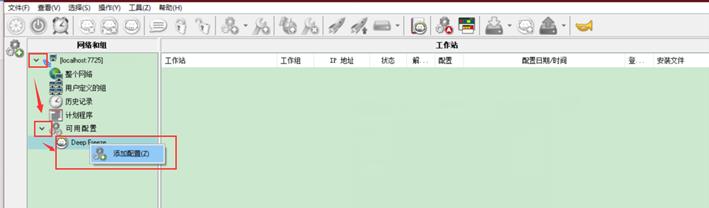
二、设置批量处理内容
在添加任务前要先进行相关设置,主要包括身份验证和处理文件内容。
1.身份验证
对不同的网络来说,身份验证的内容是不同的。如果是Microsoft网络,可以选择是本机用户或者指定用户账户,指定用户需要输入该用户的ID、密码和域。
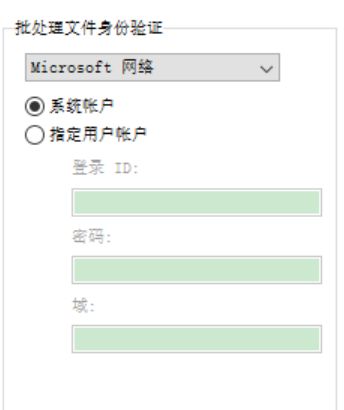
如果是Novell网络,则只能指定用户账户,除了ID和密码还需要输入树、上下文和服务器。
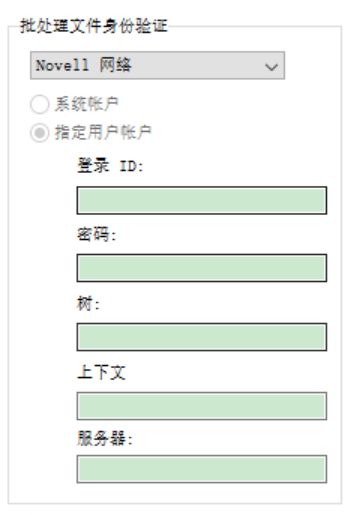
2.批处理文件内容
设定完任务工作的对象,还需要设置任务具体内容。
点击内容设置窗口上侧的“导入”键,即可打开本地文件夹,选择批处理文件即可添加,文件可选择格式是.bat和.cmd。
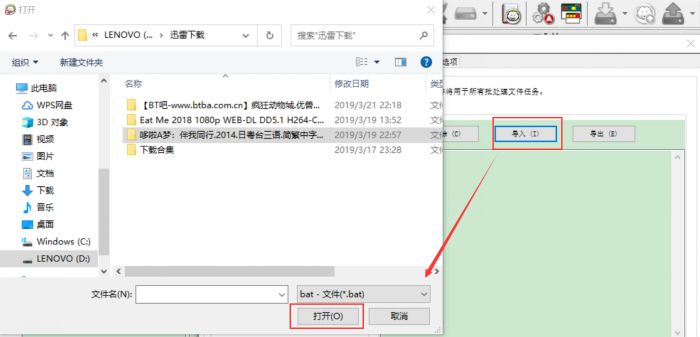
如果要删除已导入的文件,选中后点击旁边的“导出”按钮就可以了。
三、为计算机添加批处理任务
1.打开任务添加窗口
设置完任务内容后,如果要使计算机执行任务,还需要再进行添加操作,添加批处理任务的窗口可以从“批处理文件”选项卡中打开:
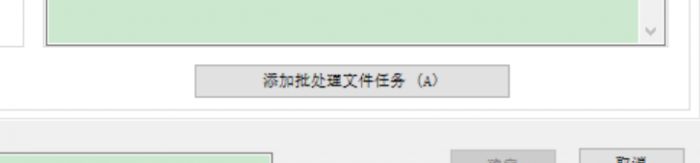
也可以从“工作站任务”中打开:
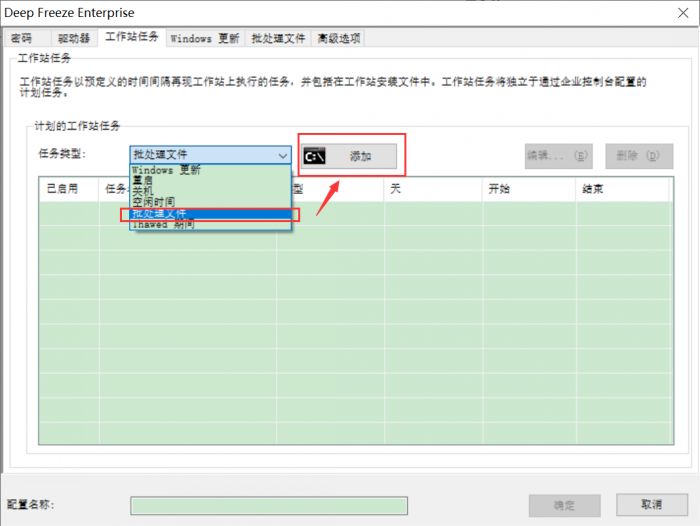
2.设置添加任务
在任务执行时,需要进行一些基础设置,包括任务的名称、执行时间和用户权限等。
执行时间需要选择日期和具体的开始和结束时间,在任务开始执行前几分钟和执行期间可以选择是否出现提醒消息,此消息内容不能设置为空。
用户权限则包括是否可以取消任务,完成任务后是否关机以及能否使用键盘和鼠标,这些依据用户自身需要设置即可。
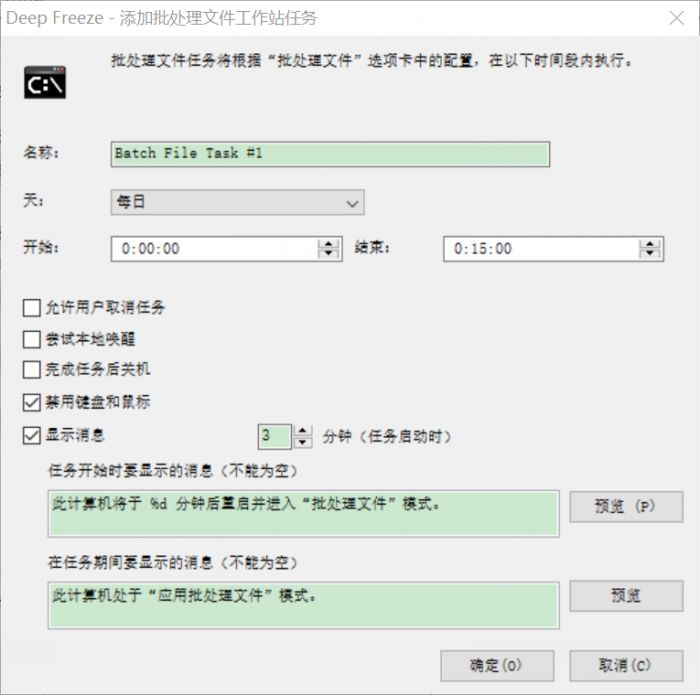
以上就是关于如何使用冰点还原为计算机设置和添加批量处理文件的基本内容和操作方法了,希望可以对大家有所帮助哦!
作者:参商
展开阅读全文
︾